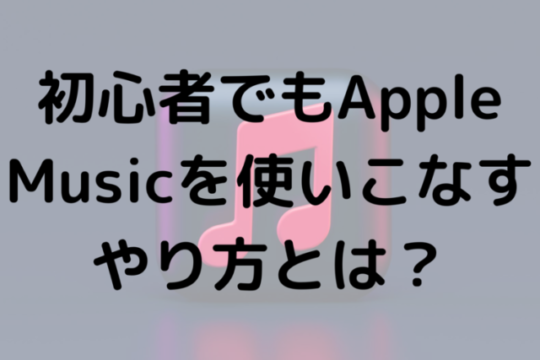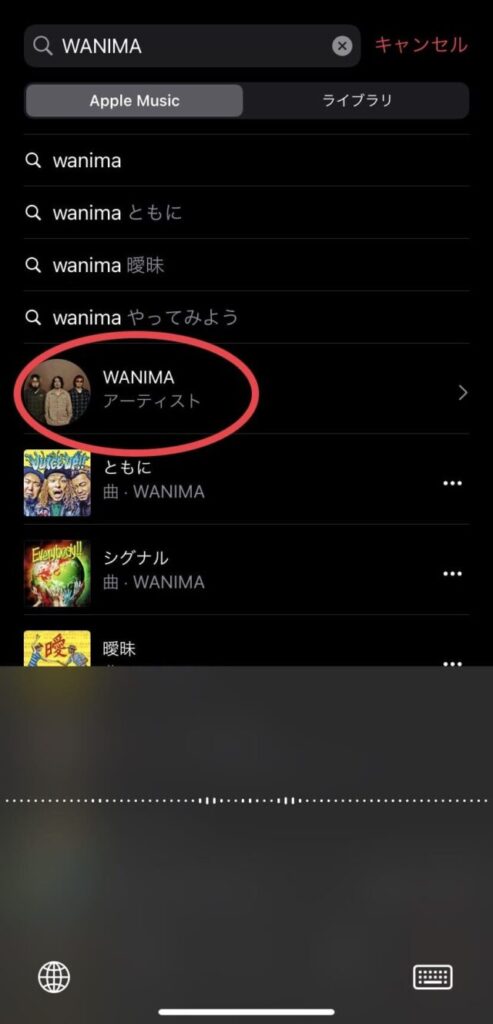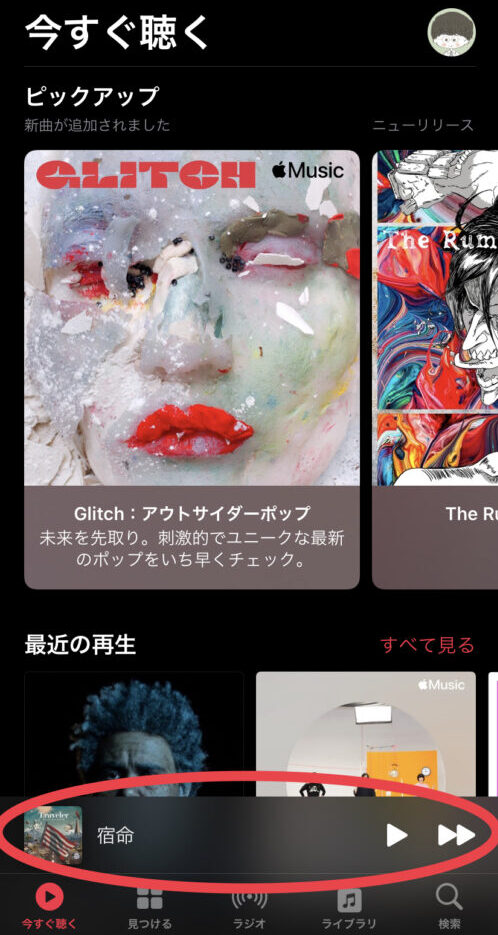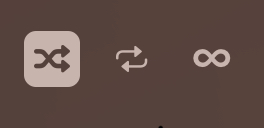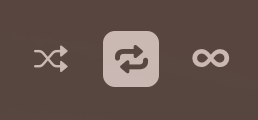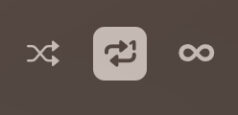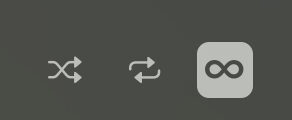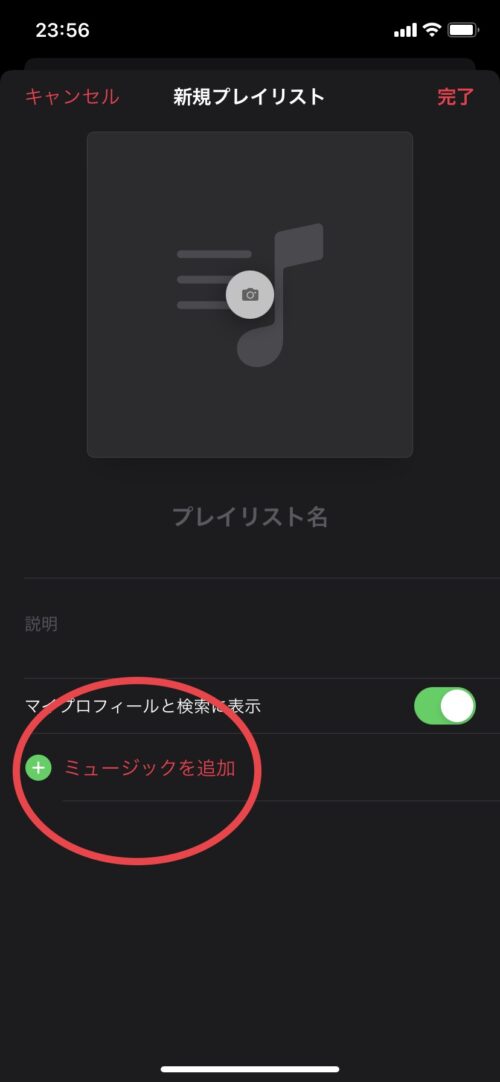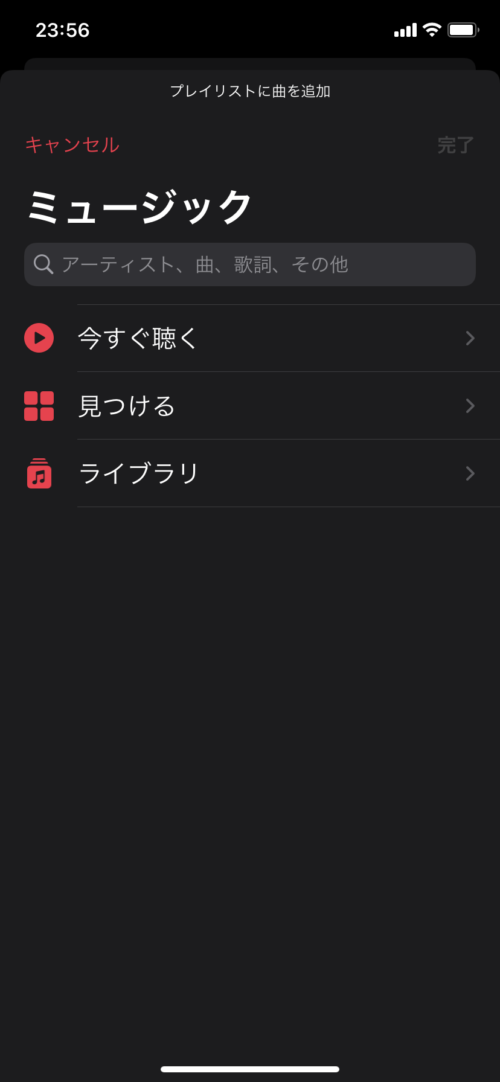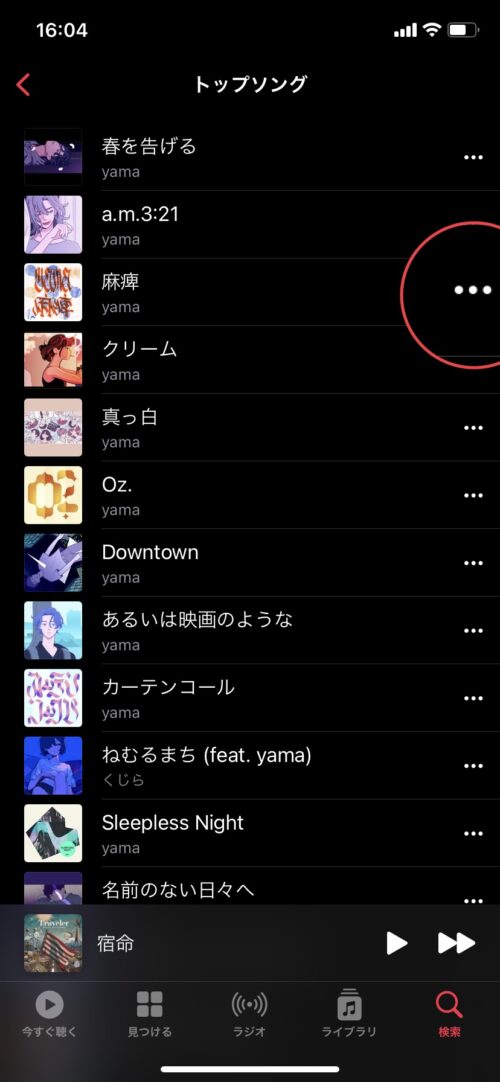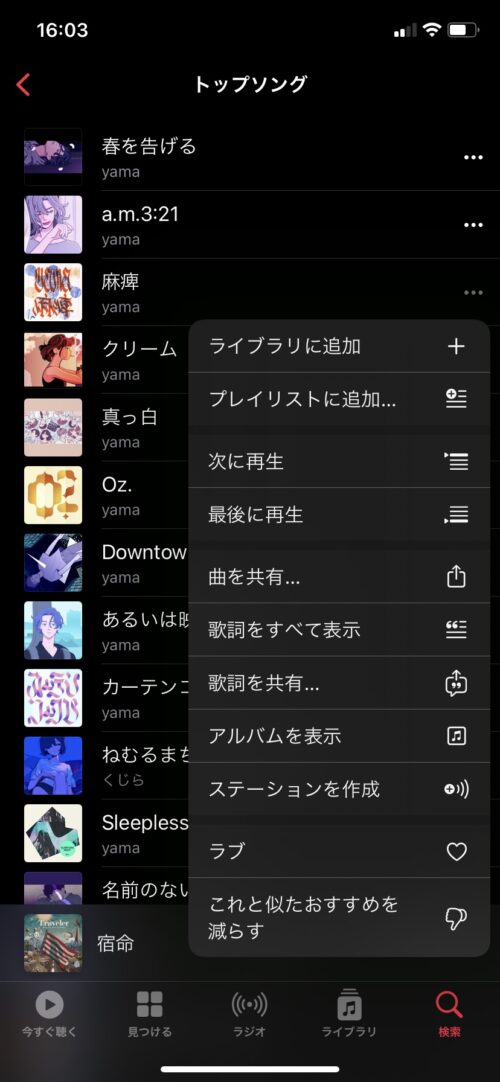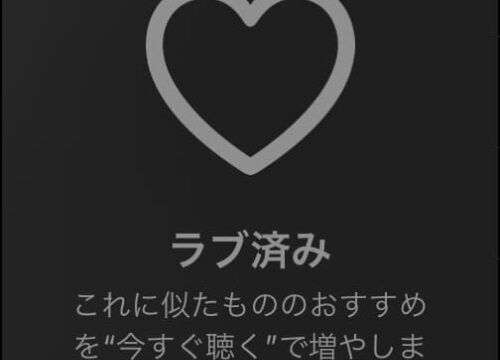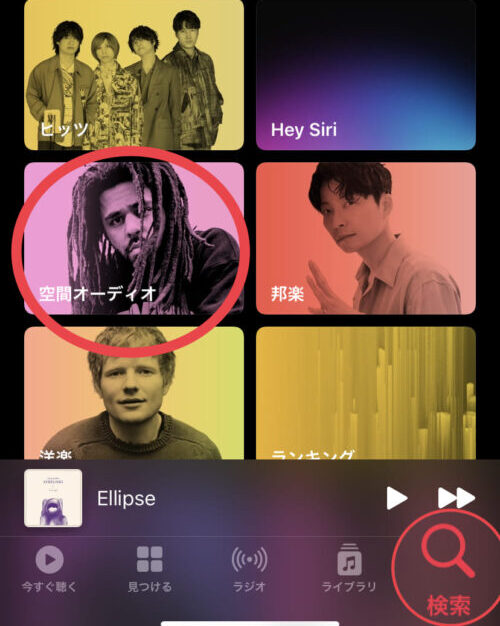このような疑問・要望にお応えします。
記事の作成者
✔️Apple Music6年以上
✔️年間チェックは500曲以上
✔️6個のサブスク使用経験あり
この記事では、Apple Musicを長く使ってきた私が
初心者でもApple Musicを使いこなすやり方
について詳しくご紹介します。
この記事を最後まで読めば、初心者でもApple Musicの基本操作・役立つ機能を使いこなせるようになります。
メニュー画面を使いこなす
Apple Musicのメニュー画面は大きく5つに分かれています。
・今すぐ聴く
・見つける
・ラジオ
・ライブラリ
・検索
今すぐ聴く
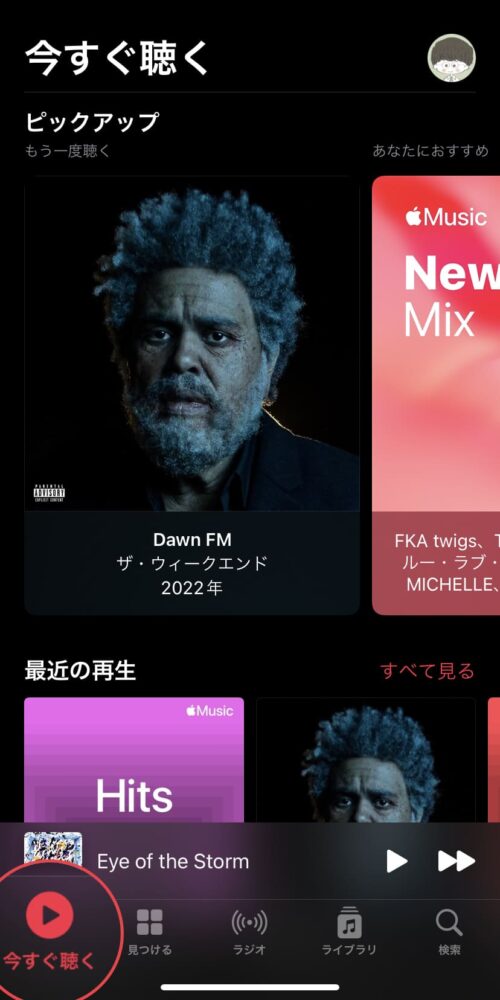
今すぐ聴くは登録時に選んだジャンル・アーティストや視聴履歴などを元にオススメ楽曲が表示される画面です。
好きなアーティストと似ている曲が表示されたり、好きなジャンルや年代別のプレイリストが置かれていることもあります。
お気に入りの曲をすぐ流したい時に役立ちますね。
見つける
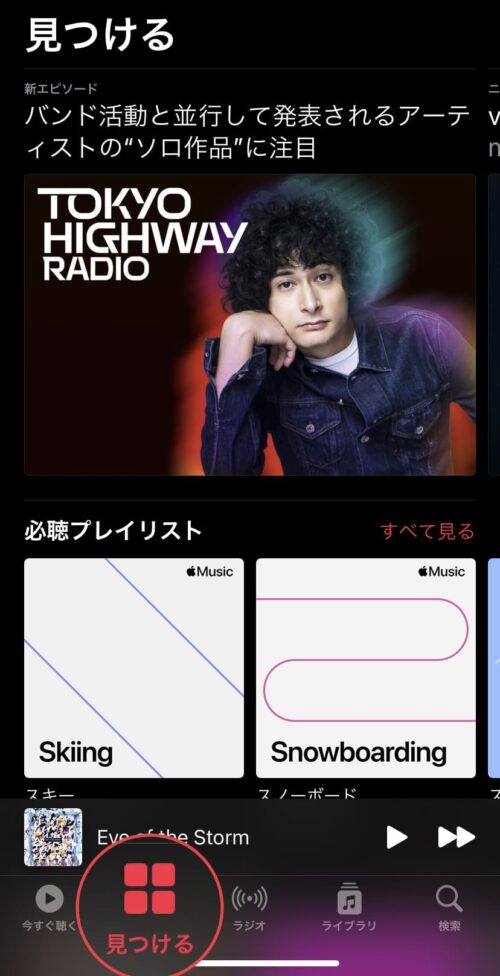
見つけるはApple Musicで人気のコンテンツが確認できる画面です。
最新の曲やエピソード、必聴プレイリストやランキングもありますし、都市別のTOP25なども置いてあります。
流行曲をチェックしたい時や、新しい曲に出会いたい時に使うと便利ですね。
ラジオ
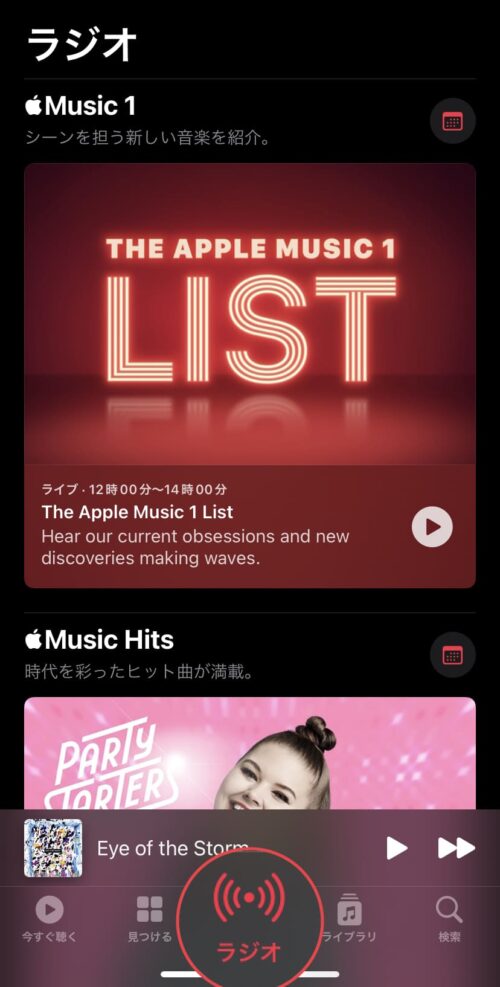
ラジオは音楽関連のラジオ番組をチェックできる画面です。
Apple Music1やApple Music Hitsなどライブ配信されているラジオはApple Musicのサブスクに登録しなくても無料で聴けます。
Appleのポッドキャストとは違った特徴があるので、気になる方は下の記事をチェックしましょう。
Apple MusicのラジオとAppleのポッドキャストの違いは?
ライブラリ
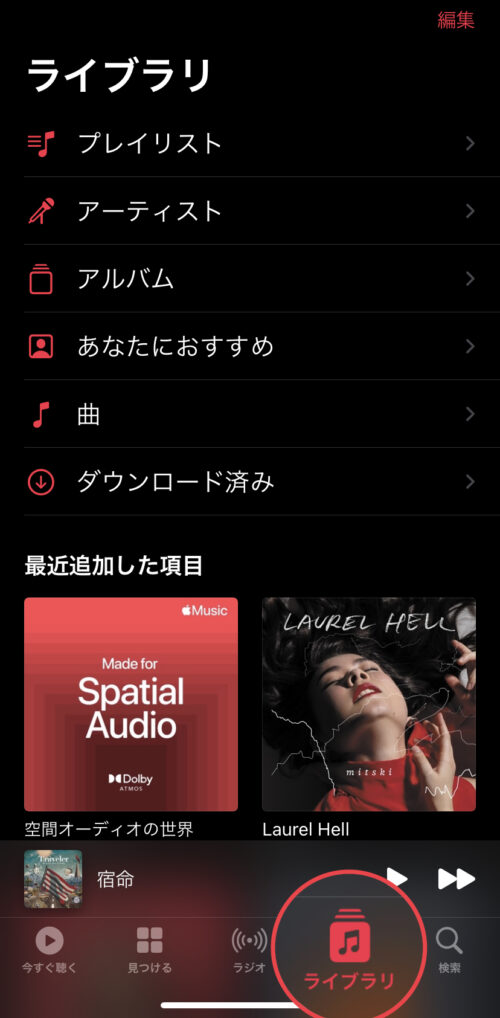
ライブラリは追加したお気に入り曲やプレイリストが保存してある画面です。
Shazam(音声認識)した曲や、iTunesの購入曲、CDから取り込んだ曲などもライブラリと同期すればチェックできます。
スマホにダウンロードすれば、飛行機などのオフライン環境下でもダウンロード済み一覧から聴けるようになりますよ。
検索
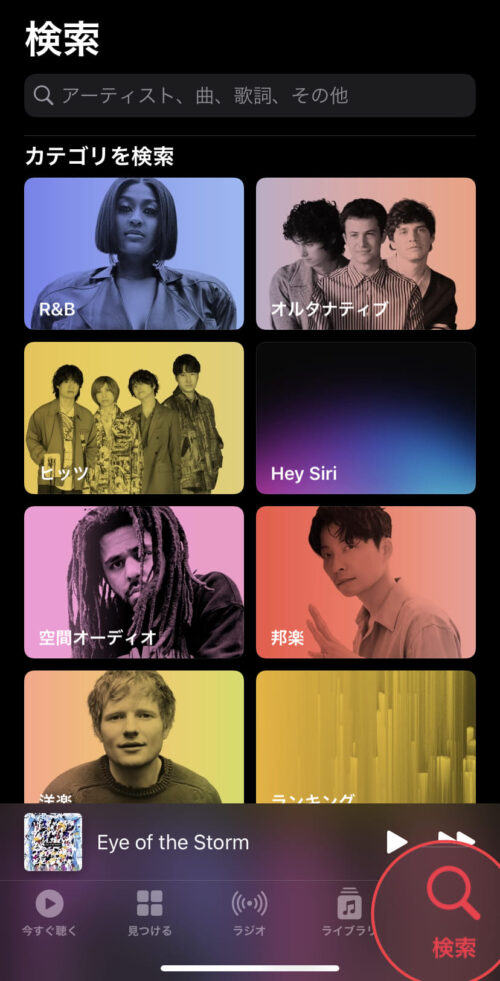
検索はアーティストや曲、プレイリストなどを検索したり、豊富なカテゴリから好みの曲を探せる画面です。
文字入力以外では右下のマイクボタンをタップすればSiriを使って音声入力でアーティストを検索することもできますよ。
※Siriが有効になっていないと使えないのでご注意を。
2021年にはSiriを使った新しい料金プランも追加されたので、気になる方はチェックしてみて下さい。
Apple Musicのボイスプランって何?誰にオススメか解説
曲の再生画面を使いこなす
Apple Musicの再生画面は基本シンプルで使いやすいです。
細かい設定もできるので詳しくみていきましょう。
再生中にアプリ画面下の赤丸部分をタップすると、全画面表示に変わります。
音量調整、停止、曲送りだけでなく、歌詞表示、AirPlay、再生される曲一覧を確認することが可能。
再生される曲一覧の画面では
左から・シャッフル・リピート・1曲指定リピート・関連曲の自動再生をタップで設定ができます。
関連曲の自動再生はシングル曲の再生時だけ使えるので、プレイリストやアルバム再生中にタップしても機能しません。
状況に応じて使い分けてみましょう。
アルバム・プレイリストを使いこなす
曲を探そうにも選択肢が多くて迷う、また初めて聴くアーティストは外れのない曲を聴きたいと思います。
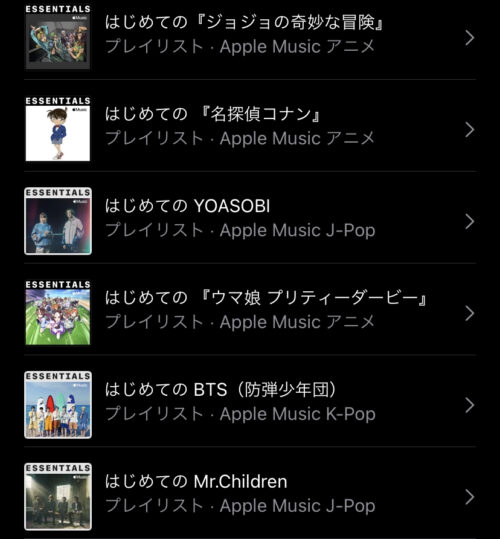
そんな時は『はじめての〇〇』というプレイリストから聴いてみましょう。
最新曲・人気曲を頻繁に更新しているので、初めて聴く方も安心して聴けますよ。
もし対象のアーティストがシングル・アルバムしか置かれていない時でも大丈夫。
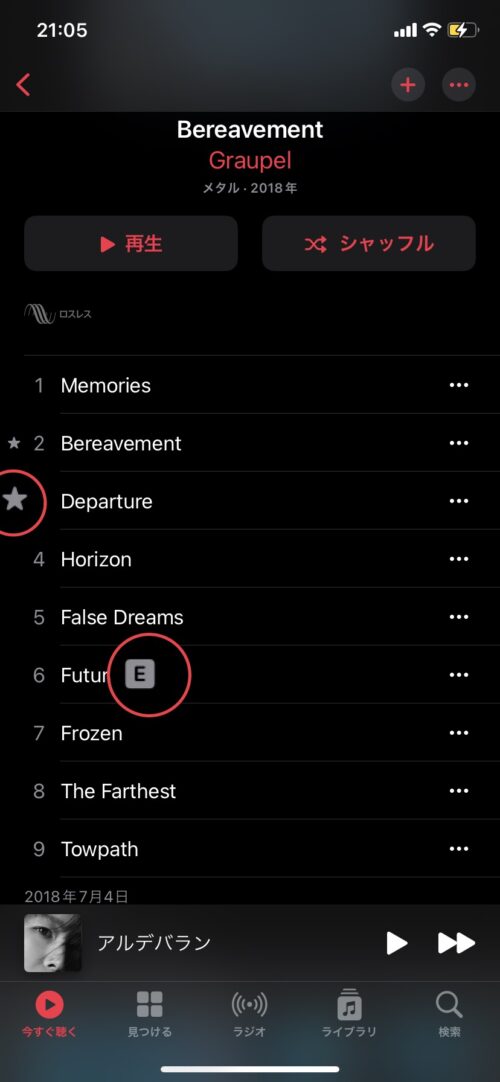
☆マークはApple Musicで再生回数の多い人気曲なので、ここから聴いてみましょう。
またEマークは過激な言葉を使った曲(ロック・ヒップホップ)に出るので、お子さんと一緒に聴く際はEマークは避けて聴くのがいいですね。
またご自身でプレイリストを作る時は
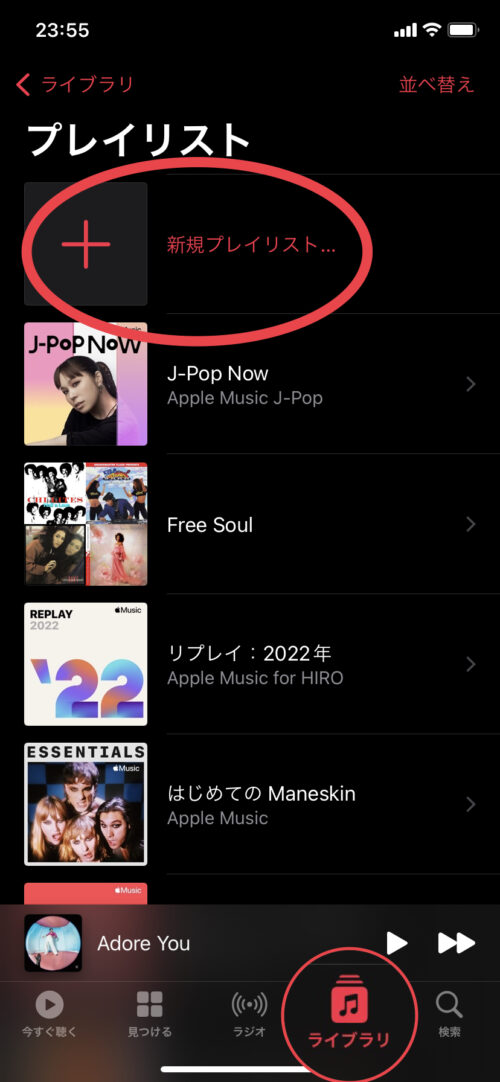
ライブラリからプレイリストの+新規プレイリストをタップ
あとはミュージックを追加をタップし、今すぐ聴く・見つける・ライブラリの中から曲を選択すればOK。
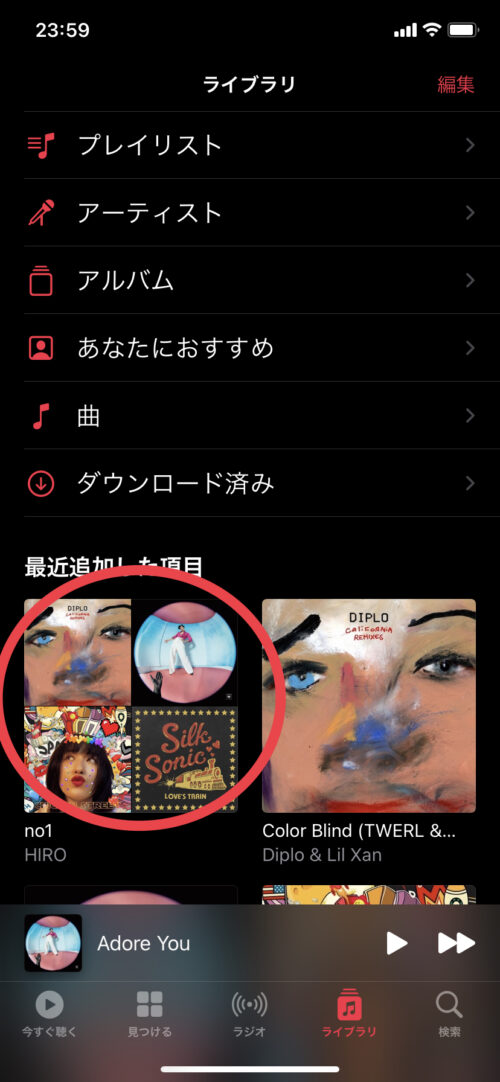
プレイリストはライブラリから好きな時に再生できますし、共有してSNSに投稿することもできるので便利です。
【2022年最新】Apple Musicのおすすめプレイリストとは
役立つ機能を使いこなす
・・・を活用しよう
『yama -麻痺』の横にある・・・をタップすると11個のアイコンが出てきます。
この中から
・プレイリストに追加
・曲を共有
・歌詞を共有
・ステーションを作成
・ラブ&おすすめを減らす
以上6つのアイコン機能について説明しますので活用してみましょう。
プレイリストに追加
自分で作成したプレイリストに曲を追加することができます。
追加したいプレイリストを選べば、右のように曲が追加されます。
1曲やアルバム単位、公式プレイリストを丸ごと自分のプレイリストに追加することもできますよ。
曲を共有
曲をSNSなどに共有ができます。
共有可能なツールは・AirDrop・メッセージ・メール・LINE・Facebook・Instagram・Twitter・Slack・Pinterest・Kindleなど
大手のSNSも大体共有できますね。
歌詞を共有
歌詞も共有できますが
・AirDrop・メッセージ・Instagram・Facebookに限られ、使えるツールが曲に比べると制限されてますね。
画像のように共有したい歌詞部分だけを選び、ストーリーズに投稿ができますよ。
ステーションを作成
ステーションとは有線のようにランダムで選ばれた曲を流し続けてくれる機能です。
選んだ曲やアーティストに似た曲が流れ続けるので、飽きずに聴くことができますよ。
作成を選ぶとすぐに曲が再生されます。
最近の再生から作成済みのステーションをチェックすることが可能。
ラブ・おすすめを減らす
画像のようにラブをすると今すぐ聴くで似た曲を提案してくれますが、おすすめを減らすをタップすると似た曲が減っていきます。
なので新しい曲をもっと探したいと感じるならば、好きな曲にラブボタンを積極的に押していきましょう。
Apple Musicがラブされた曲の情報を学習していって、似たような曲をどんどんオススメしてくれます。
微妙な曲がオススメされていれば、減らすボタンを押していけばOKですよ。
自動ダウンロード設定方法
もしライブラリに追加した曲を手動でダウンロードするのが面倒であれば、自動に設定することができます。
スマホの設定画面からミュージックへ→あとは自動的にダウンロードを有効にすればOK。
それ以降ライブラリに追加した曲はオフラインでも聴けますが、容量がパンパンになることもあるので追加し過ぎに注意です。
おすすめコンテンツを使いこなす
おすすめMix&ステーション
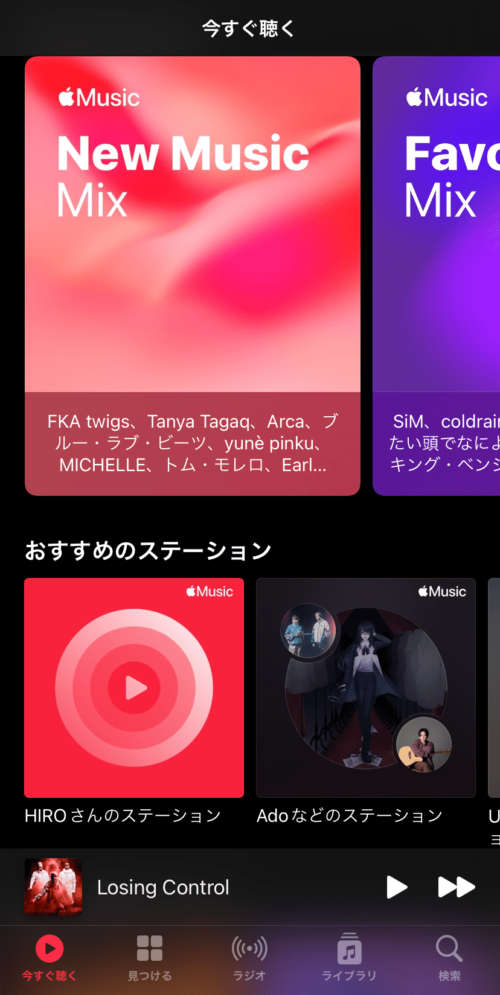
あなたにおすすめでは
・「New Music Mix」(新曲)毎週金曜に更新。
・「Favourites Mix」(好みの曲)毎週火曜に更新。
・「Get Up! Mix」(気分の上がる曲)毎週月曜に更新。
・「Chill Mix」(落ち着いた曲)毎週日曜に更新
25曲入った4つのMixプレイリストが用意されています。
視聴履歴をもとに毎週更新されるので、ガラッと内容が変わってたりしますよ。
またおすすめのステーションには自分専用のステーションも作成されているので、BGMのように長く聴きたい方はこっちがオススメです。
まもなくリリース
まもなくリリースではこれから発売されるアルバムをチェックできます。
前もってアルバムを+ボタンでライブラリに追加しておけば、発売後に全ての曲がライブラリでチェックできます。
発売後すぐに聴きたい!という方なら使って損はないですよ。
ライブミュージック
動画コンテンツはMVやインタビューだけではありません。
ミュージックビデオからライブミュージックを選ぶと、邦楽は少ないですが8組のライブ映像がチェックできます。
これからどんどん増えていくと思うので期待して待ちましょう。
トップソング
今一番聴かれている曲は何か?気になる方もいると思います。
ランキングにあるトップソングではApple Musicで再生回数が多い曲TOP200がチェックできます。
流行に乗り遅れたくない方はココの曲だけ聴いていればOKなのでオススメ。
しかしヒットソングは長期間ランキングに残っているので飽きる方も多いかと。
ラジオインタビュー
ラジオでは音楽を聴くだけでなくアーティストがどんな思いで曲を作ったのか、収録に挑んだのかインタビューを聴くことができます。
FM802のDJ落合健太郎さんのラジオ番組では、様々なアーティストがゲスト主演し自分の音楽について深く語っているので、気になる方はチェックしてみましょう。
Apple MusicのラジオとAppleのポッドキャストの違いは?
空間オーディオ
Apple Musicではドルビーアトモスという空間音響を使って立体的に曲を楽しむことができます。
検索から空間オーディオを選ぶと、プレイリストが豊富に揃っているので新しい体験をしたい方にオススメです。
曲が限定されていたり設定が必要な場合もあるので、聴きたい方は下の記事をチェックしてみて下さい。
今日のまとめ
Apple Musicを使いこなせるよう基本操作・役立つ機能を中心にご紹介しました。
初めて使う方も慣れていない方も、まずは実際に曲やMVを聴いてみましょう。
少しずつ自然と使いこなせるようになります。
また聴く曲が増えていくとAppleMusicからのオススメが自分好みになっていくので、発掘できる楽しみも増えてきますよ。